filmov
tv
3 Maneras de ejecutar símbolo del sistema como Administrador (Windows 10 y 8.1)

Показать описание
Si haces uso de Símbolo de sistema podrás ejecutar comandos que provoquen cambios que afecten al sistema operativo en general y no solo a la cuenta de usuario en la que te encuentres en este momento. La no ejecución de Símbolo de Sistema como administrador puede ser la causa de que muchos de los comando que intentes utilizar no funcionen.
Dicho esto, para este tutorial vamos a utilizar el sistema operativo Windows 10. El primer método y quizás el más directo es hacer uso del botón de inicio de Windows. este método es común tanto para Windows 8.1 como Windows 10.
Pues bien, lo que tendrás que hacer será clic con el botón derecho de tu ratón sobre el botón de inicio de Windows. Esto provocará que se abra un menú con varias opciones entre las que encontrarás Símbolo de sistema como Administrador.
Haz clic en ella para que de manera automática se abra la ventana de CMD y puedas ejecutar todos los comandos que desees.
El segundo método que te mostramos a continuación es exclusivo de Windows 10. Para ello tendrás que hacer uso de la búsqueda de Windows y escribir en el campo de búsqueda el término Símbolo del Sistema y pulsa la tecla Enter para proceder a la búsqueda. Una vez que se muestran los resultados de búsqueda deberás hacer clic con el botón derecho del ratón para que se muestre una pequeño menú en el cual tendrás que seleccionar la opción Ejecutar como Administrador.
Esto provocará la apertura de la ventana de símbolo del sistema desde la que podrás ejecutar tus comandos y que estos afecten a todo el sistema operativo.
Este tercer método se puede utilizar tanto en ordenadores con Windows 8.1 como con Windows 10. Además esta manera de hacerlo nos servirá para acceder a Símbolos del Sistema en los casos en los que el escritorio deje de funcionar, exista algún problema con el acceso a CMD o incluso cuando tras actualizar tu sistema operativo a Windows 10 y solo se muestra una pantalla negra con el cursor del ratón.
Para ello tendrás que dirigirte al menú de inicio de Windows y aquí deberemos hacer clic en la opción Iniciar/Apagar y seleccionar de aquí la opción Reiniciar. Esto evidentemente provocará el reinicio del ordenador pero durante el proceso de reinicio deberás presionar la tecla F8. en esto provocará que se muestre la pantalla de restauración de Windows 10.
En esta pantalla de color azul en la que se encuentran diferentes opciones de entre las cuelas deberemos hacer clic en Solucionar Problemas
Bueno amigos espero que este tutorial os haya servido de ayuda y nada más desde aquí animaros a que os suscribáis a nuestros canal de Youtube y a que nos sigáis en las redes sociales como Facebook, Twitter Tuenti y Google +.
Dicho esto, para este tutorial vamos a utilizar el sistema operativo Windows 10. El primer método y quizás el más directo es hacer uso del botón de inicio de Windows. este método es común tanto para Windows 8.1 como Windows 10.
Pues bien, lo que tendrás que hacer será clic con el botón derecho de tu ratón sobre el botón de inicio de Windows. Esto provocará que se abra un menú con varias opciones entre las que encontrarás Símbolo de sistema como Administrador.
Haz clic en ella para que de manera automática se abra la ventana de CMD y puedas ejecutar todos los comandos que desees.
El segundo método que te mostramos a continuación es exclusivo de Windows 10. Para ello tendrás que hacer uso de la búsqueda de Windows y escribir en el campo de búsqueda el término Símbolo del Sistema y pulsa la tecla Enter para proceder a la búsqueda. Una vez que se muestran los resultados de búsqueda deberás hacer clic con el botón derecho del ratón para que se muestre una pequeño menú en el cual tendrás que seleccionar la opción Ejecutar como Administrador.
Esto provocará la apertura de la ventana de símbolo del sistema desde la que podrás ejecutar tus comandos y que estos afecten a todo el sistema operativo.
Este tercer método se puede utilizar tanto en ordenadores con Windows 8.1 como con Windows 10. Además esta manera de hacerlo nos servirá para acceder a Símbolos del Sistema en los casos en los que el escritorio deje de funcionar, exista algún problema con el acceso a CMD o incluso cuando tras actualizar tu sistema operativo a Windows 10 y solo se muestra una pantalla negra con el cursor del ratón.
Para ello tendrás que dirigirte al menú de inicio de Windows y aquí deberemos hacer clic en la opción Iniciar/Apagar y seleccionar de aquí la opción Reiniciar. Esto evidentemente provocará el reinicio del ordenador pero durante el proceso de reinicio deberás presionar la tecla F8. en esto provocará que se muestre la pantalla de restauración de Windows 10.
En esta pantalla de color azul en la que se encuentran diferentes opciones de entre las cuelas deberemos hacer clic en Solucionar Problemas
Bueno amigos espero que este tutorial os haya servido de ayuda y nada más desde aquí animaros a que os suscribáis a nuestros canal de Youtube y a que nos sigáis en las redes sociales como Facebook, Twitter Tuenti y Google +.
Комментарии
 0:05:27
0:05:27
 0:05:45
0:05:45
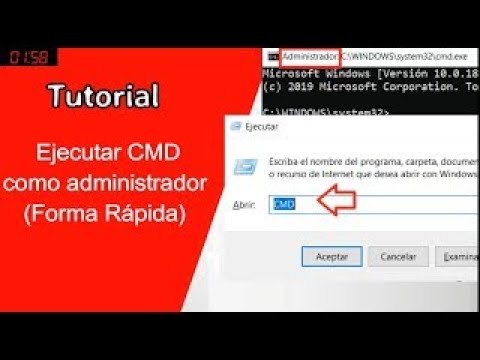 0:00:31
0:00:31
 0:03:47
0:03:47
 0:06:39
0:06:39
 0:01:26
0:01:26
 0:09:05
0:09:05
 0:02:59
0:02:59
 0:00:48
0:00:48
 0:02:57
0:02:57
 0:03:37
0:03:37
![[1/3]Comandos de la](https://i.ytimg.com/vi/bYPXQQgpkqU/hqdefault.jpg) 0:07:15
0:07:15
 0:07:33
0:07:33
 0:04:59
0:04:59
 0:00:54
0:00:54
 0:00:45
0:00:45
 0:07:44
0:07:44
 0:00:27
0:00:27
 0:10:11
0:10:11
 0:03:50
0:03:50
 0:02:20
0:02:20
 0:01:44
0:01:44
 0:07:16
0:07:16
 0:08:04
0:08:04